普段使いのパソコンを入れ替えたので使っていたソフトウェアやデータの移行を順繰りに行っています。
データ類は、大きなものは外付けHD、よく使うものや参照するものについてはDropboxやEvernoteに保存してあります。そのため新しいパソコンにインストールして同期するだけでデータ移行は簡単に終わります。
同期に時間がかかるのですぐにという訳ではないですけれど。
ソフトウェアやアプリも可能な限りポータブル版を使うようにしているので、環境が変わる事になってもまとめて放り込んでいるフォルダをコピーしてもっていけばいいだけ。
ただそうはいってもインストールしているソフトもいくつかあります。
有料のソフトなどは複数台で使用するライセンスは認めておらず、別パソコンで使用するなら現在のパソコンで一度ライセンス解除の手続きを行っておかなければならないものも存在します。
今回はそんな有料ソフトのひとつ、「やよいの青色申告15」を別パソコンに引っ越す時の手順について、覚え書きメモです。
→会計ソフト「弥生会計」|かんたん、やさしい、あんしんの会計ソフトは弥生

やよいの青色申告でも古いバージョンのものであれば、そもそもライセンス認証を行わなくてもいいので引っ越しは楽です。
現在のパソコンで事業所データをバックアップして新しいパソコンでそれを復元すればいいだけ。
しかし「やよいの青色申告15」ではインストール後使い続けるのであればオンラインでライセンスの認証手続きを行わなければならず、違うパソコンに引っ越す時は旧パソコンでライセンスを解除しておかなければなりません。
引越手順については下記のページに詳細が載っておりました。
→弥生株式会社 サポート&サービス_FAQ 全体
この手順に沿って引っ越しを行っていきます。
環境は新・旧パソコンともWin7 64bit。
目次
旧パソコンでデータのバックアップ
まずは引っ越し元のパソコンんでやっておく事について。
先に事業所データの受け渡しを行ってから、ライセンス解除・認証については別途値が違う手順で行う、という流れになります。
環境設定のメモ
バックアップを作成して新しいパソコンへ持って行くわけですが、やよしの青色申告の環境設定を変更している場合、その変更内容についてはバックアップされません。
目視でメモし、新しい環境で手動で再設定しなおす必要があります。
よく考えてみると有料ソフトとは思えない使い勝手の悪さ。
こういった部分をもうちょっと使いやすくできないものなのでしょうか。
環境設定はクイックナビゲーターの「事業所データ」→「環境設定」で確認できます。
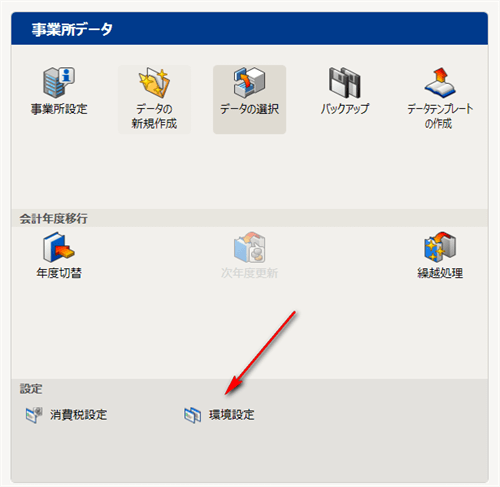
繰り返しますがここは手動でメモしておかなければなりません。
登録番号とお客様番号をメモ
メニューの「ヘルプ」→「バージョン情報」
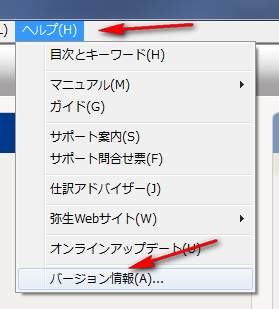
バージョン情報画面に記載されている「弥生製品登録番号」と「お客様番号」が新しいパソコンでライセンス認証をする時に必要になります。
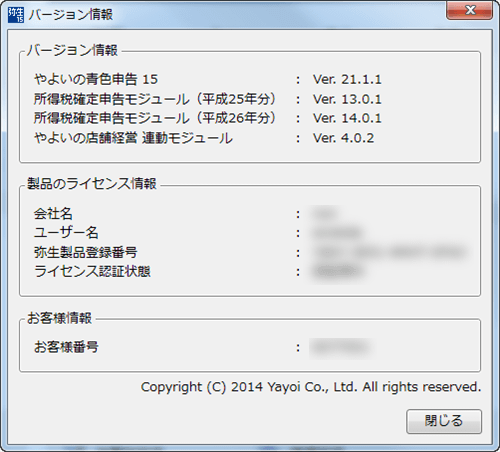
事業所データのバックアップ
最後にデータのバックアップ。
今回は持ち運ぶためにUSBメモリへバックアップします。
「事業所データ」→「バックアップ」
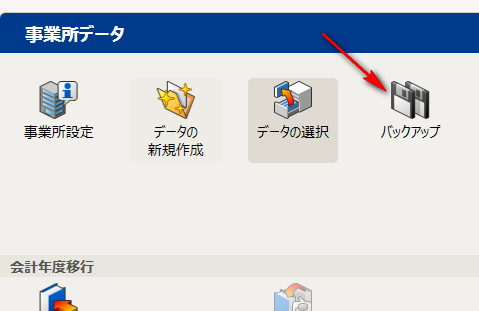
s
バックアップ先の設定画面で「参照」をクリックし、保存先をUSBメモリに変更します。
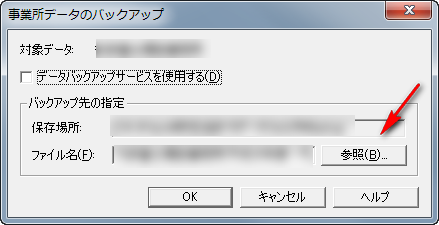
最後に「OK」で指定したUSBメモリ内にバックアップデータが保存されます。
終了。
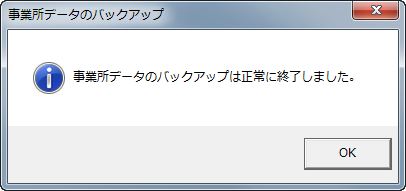
新しいパソコンでデータの復元
続いて新しいパソコンにやよいの青色申告15をインストールします。
手元にインストールDVDがあるのならそこから。
なければ弥生会計のサイトよりダウンロードしてインストール。
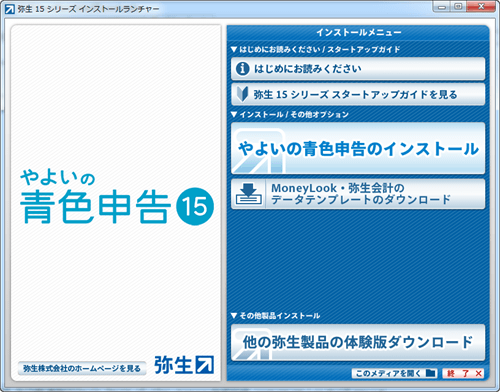
そして一度やよいの青色申告15を起動。
最初に表示されるライセンス認証画面で「今は認証しない」を選択。
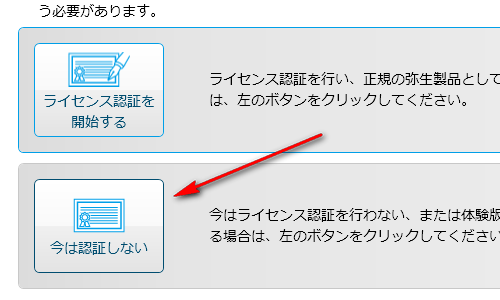
起動した後は何もせずそのまま終了。
ここでバックアップデータを入れたUSBメモリを新しいパソコンへ挿します。
その状態で復元したいバックアップデータをダブルクリック。
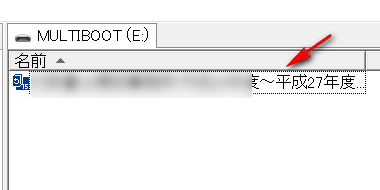
またライセンス認証画面が表示されますので今度も「今は認証しない」をクリック。
「バックアップファイルの復元」画面で念のためバックアップファイル情報と復元先を確認。よければ「復元」をクリック。
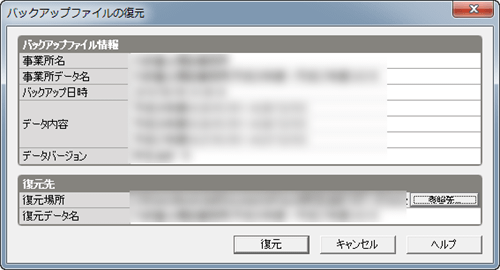
復元したデータを開きます。
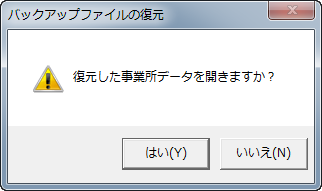
復元したデータを確認して問題なければデータの移行はこれで終了。
先ほどメモした内容にあわせて環境設定を変更します。
旧パソコンでライセンス解除
ライセンスを解除するため旧パソコンへ一度戻ります。
「スタート」→「すべてのプログラム」→「弥生シリーズ」→「弥生ライセンス認証管理」をクリック。
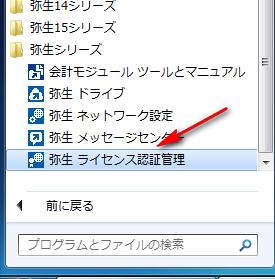
「やよいの青色申告15」をクリック。
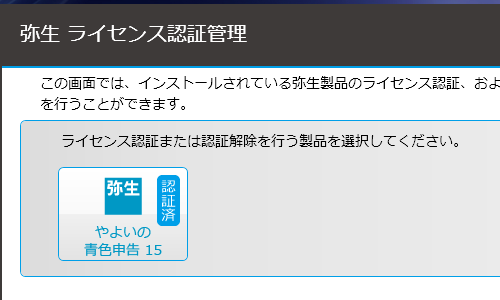
「ライセンス認証を解除する」をクリック。
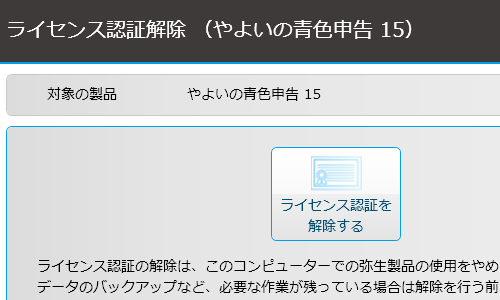
認証解除終了。
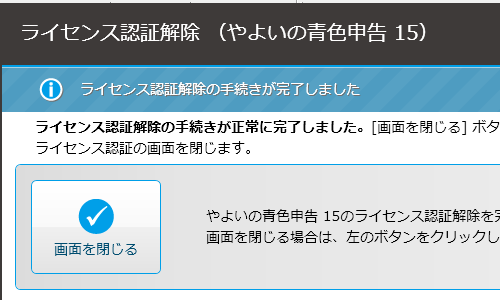
認証解除が済めば旧パソコンからやよいの青色申告をアンインストールしておきます。
新しいパソコンでライセンス認証
移行先のパソコンで再びやよいの青色申告を立ち上げて今度は「ライセンス認証を開始する」をクリック。
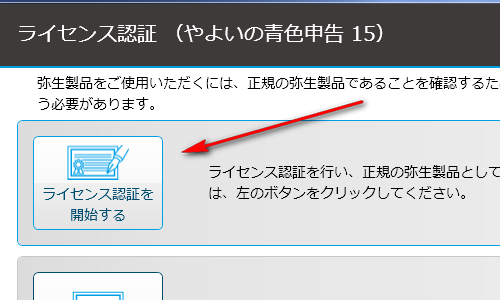
最初のあたりでメモしておいた弥生製品登録番号とお客様番号を入力していきます。
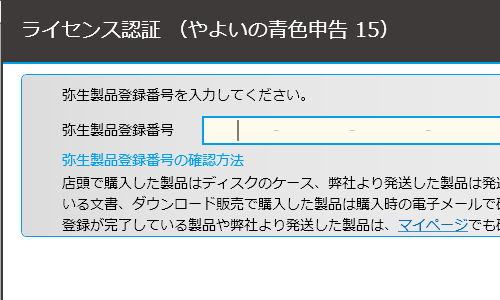
入力が済めば「処理を開始する」をクリック。
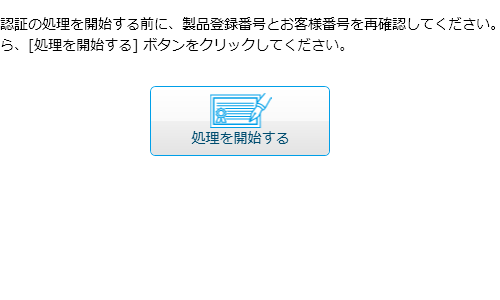
認証終了。
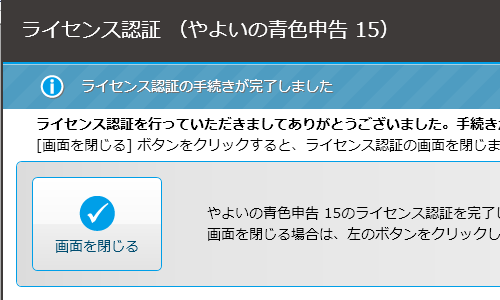
やよいの青色申告15の新しいパソコンへの引っ越しはこれで終了です。


